Лучшие советы и рекомендации по Waze: 14 вещей, которые стоит попробовать в следующий раз за рулем
Waze – фантастический инструмент для передвижения, особенно если вы хотите быть на месте как можно быстрее. Мультяшный дизайн приложения и репутация устройства, способного уклоняться от пробок (и превышения скорости) сделали его популярным среди автомобилистов, но Waze – это гораздо больше, чем просто указание местоположения и получение нужных маршрутов. У Waze есть что предложить, и не многое из этого очевидно. Итак, чтобы помочь вам получить от Waze максимум удовольствия, вот 14 советов, о которых вы должны знать.
Planned Drives показывает, когда вам следует уехать
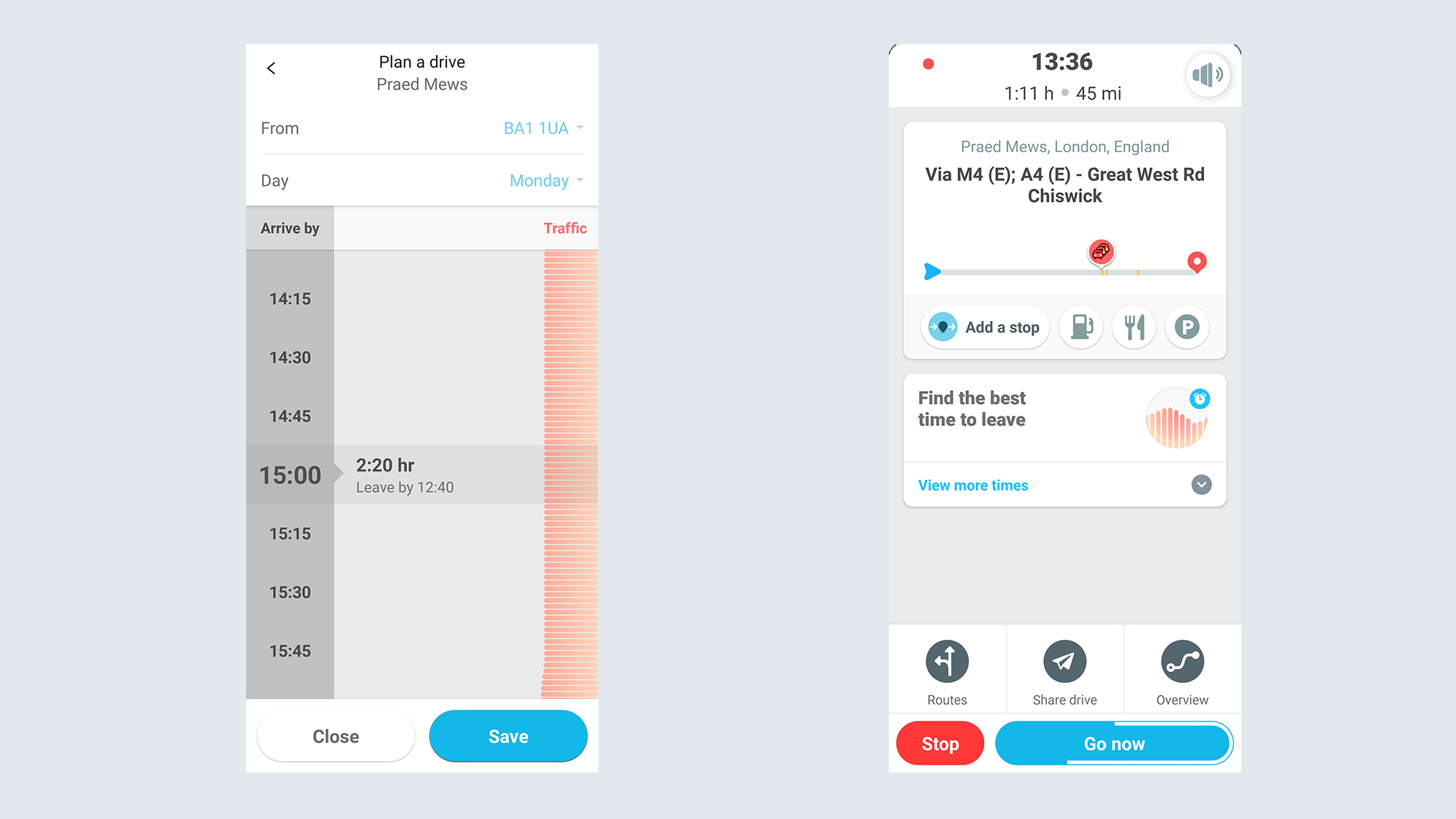 (Изображение предоставлено Waze) Хотя Waze может направить вас по оптимальному маршруту, когда вы находитесь в дороге, он также помогает убедиться, что вы уезжаете в нужное время. К счастью, вы можете спланировать заранее, введя пункт назначения и нажав на баннер с надписью «Найдите лучшее время для выхода». Кроме того, вы можете нажать «Мой Waze»> «Спланировать поездку» и перейти оттуда. После этого Waze сможет сообщить вам, каков трафик в любой момент времени, и в какое время вам следует уйти, если вы планируете прибыть в пункт назначения вовремя. Как только поездка будет сохранена, Waze сообщит вам, когда вы должны уйти – что-то, что изменится в зависимости от данных о пробках в реальном времени. В качестве альтернативы вы также можете синхронизировать Waze со своим календарем из меню «Планировать поездку», что позволяет приложению делать все это. автоматически.
(Изображение предоставлено Waze) Хотя Waze может направить вас по оптимальному маршруту, когда вы находитесь в дороге, он также помогает убедиться, что вы уезжаете в нужное время. К счастью, вы можете спланировать заранее, введя пункт назначения и нажав на баннер с надписью «Найдите лучшее время для выхода». Кроме того, вы можете нажать «Мой Waze»> «Спланировать поездку» и перейти оттуда. После этого Waze сможет сообщить вам, каков трафик в любой момент времени, и в какое время вам следует уйти, если вы планируете прибыть в пункт назначения вовремя. Как только поездка будет сохранена, Waze сообщит вам, когда вы должны уйти – что-то, что изменится в зависимости от данных о пробках в реальном времени. В качестве альтернативы вы также можете синхронизировать Waze со своим календарем из меню «Планировать поездку», что позволяет приложению делать все это. автоматически.
Верните контроль над своим маршрутом
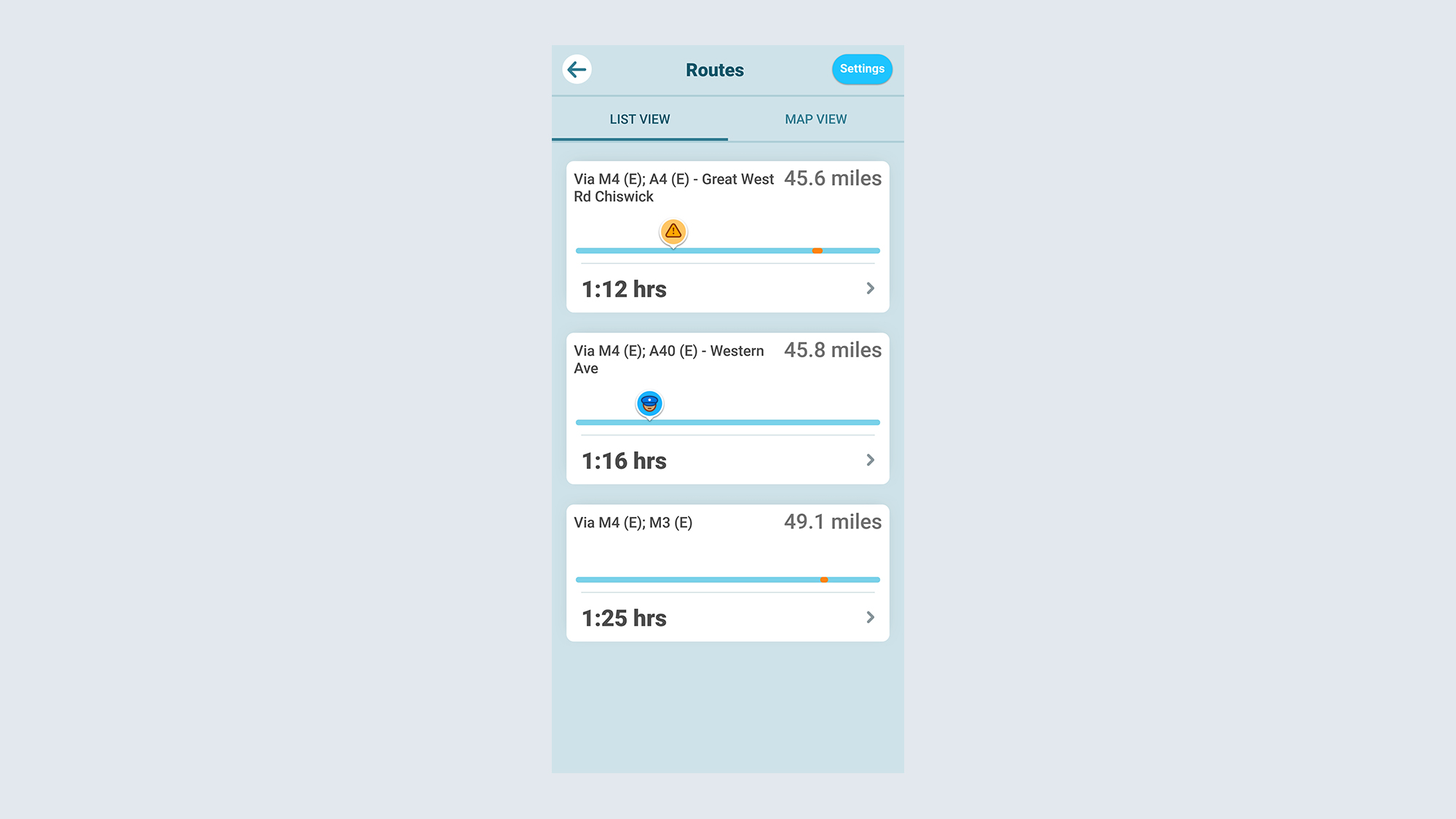 (Изображение предоставлено Waze). Хотя Waze имеет репутацию компании, которая занимается своими делами и активно и автоматически устанавливает свой маршрут, чтобы избежать пробок, у вас все же есть выбор, как туда добраться. Самым важным из них является то, что вы можете выбрать свой маршрут после того, как наберете пункт назначения. Просто нажмите «Маршруты» в раскрывающемся меню и выберите любой вариант, который вам больше нравится. В раскрывающемся меню также есть дополнительные кнопки, которые позволяют добавлять дополнительные остановки в поездку, определять местонахождение заправочных станций, закусочных и парковок по пути,
(Изображение предоставлено Waze). Хотя Waze имеет репутацию компании, которая занимается своими делами и активно и автоматически устанавливает свой маршрут, чтобы избежать пробок, у вас все же есть выбор, как туда добраться. Самым важным из них является то, что вы можете выбрать свой маршрут после того, как наберете пункт назначения. Просто нажмите «Маршруты» в раскрывающемся меню и выберите любой вариант, который вам больше нравится. В раскрывающемся меню также есть дополнительные кнопки, которые позволяют добавлять дополнительные остановки в поездку, определять местонахождение заправочных станций, закусочных и парковок по пути,
Избегайте дорожных сборов, паромов, автострад и т. Д.
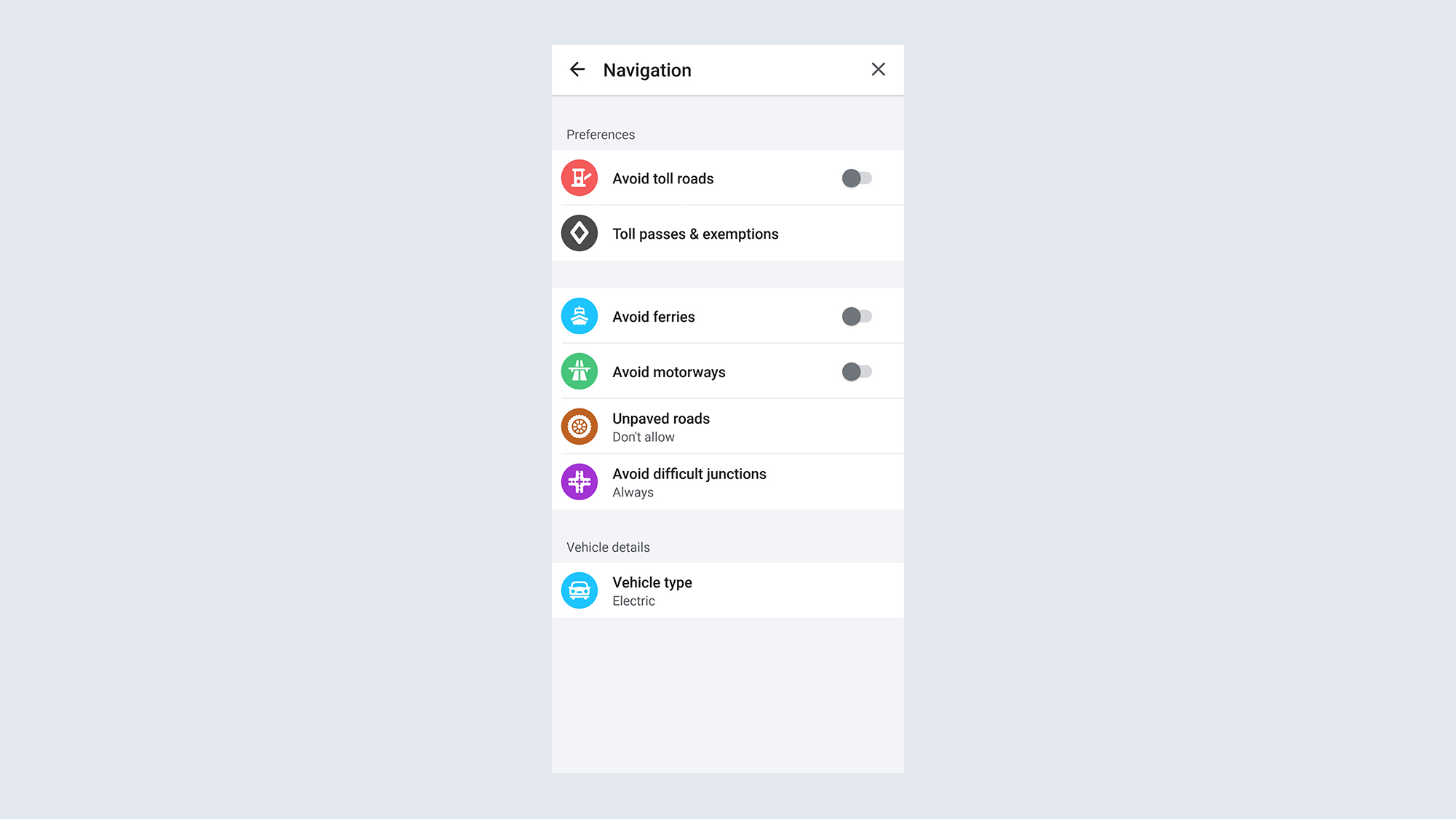 (Изображение предоставлено Waze) Waze отправит вас буквально куда угодно, если это означает сокращение вашего расчетного времени прибытия на несколько секунд, но если вы предпочитаете избегать такой ерунды, вы можете точно сказать приложению, что вам нравится, а что неудобно. Просто нажмите «Мой Waze»> «Навигация», и у вас будет множество этих опций. Waze позволит вам избегать платных дорог, паромов, автомагистралей, грунтовых дорог и сложных перекрестков. Все, что вам нужно сделать, это точно сказать, что вы делаете и чего не хотите. Однако, если вы освобождены от определенных сборов – например, мой электромобиль с платой за въезд в Лондон – это то место, где вы можете заявить об этом. Таким образом, Waze не будет избегать этих областей, избавляя вас от головной боли, связанной с тем, что вам придется выбирать более длинный маршрут.
(Изображение предоставлено Waze) Waze отправит вас буквально куда угодно, если это означает сокращение вашего расчетного времени прибытия на несколько секунд, но если вы предпочитаете избегать такой ерунды, вы можете точно сказать приложению, что вам нравится, а что неудобно. Просто нажмите «Мой Waze»> «Навигация», и у вас будет множество этих опций. Waze позволит вам избегать платных дорог, паромов, автомагистралей, грунтовых дорог и сложных перекрестков. Все, что вам нужно сделать, это точно сказать, что вы делаете и чего не хотите. Однако, если вы освобождены от определенных сборов – например, мой электромобиль с платой за въезд в Лондон – это то место, где вы можете заявить об этом. Таким образом, Waze не будет избегать этих областей, избавляя вас от головной боли, связанной с тем, что вам придется выбирать более длинный маршрут.
Оптимизируйте маршруты для вашего автомобиля
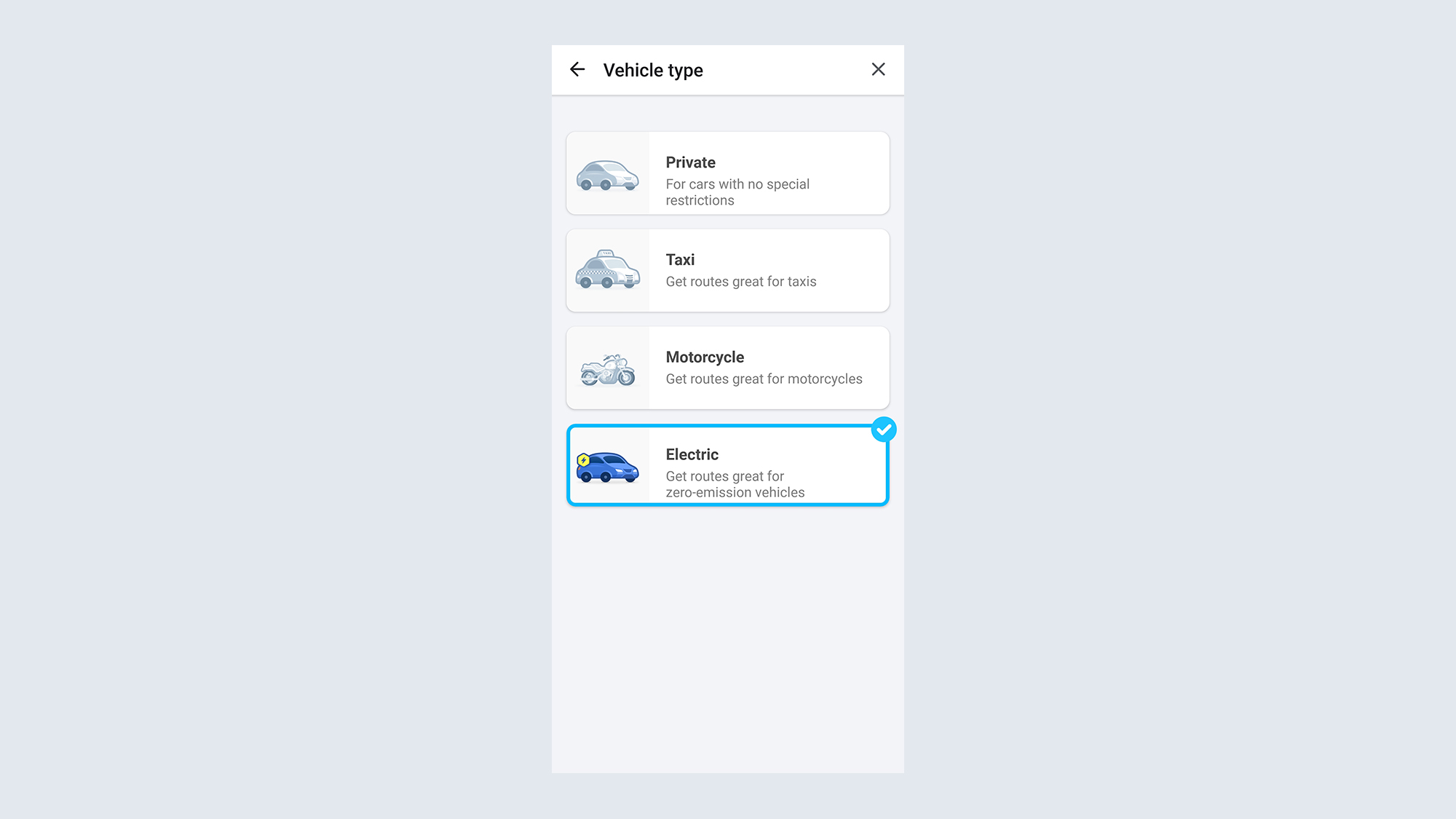 (Изображение предоставлено Waze) У разных транспортных средств разные потребности, и это влияет на то, как они передвигаются по дорогам. Например, такси могут использовать определенные маршруты и полосы, недоступные для частных автомобилей, а мотоциклы могут сокращаться по улицам, которые слишком малы для полноразмерной машины. вождения, он может соответствующим образом оптимизировать ваш маршрут. Просто зайдите в Мой Waze> Настройки> Сведения о транспортном средстве> Тип автомобиля и выберите тот, который у вас есть. Вы можете выбирать из обычного частного автомобиля, без ограничений, такси, мотоцикла или электромобиля.
(Изображение предоставлено Waze) У разных транспортных средств разные потребности, и это влияет на то, как они передвигаются по дорогам. Например, такси могут использовать определенные маршруты и полосы, недоступные для частных автомобилей, а мотоциклы могут сокращаться по улицам, которые слишком малы для полноразмерной машины. вождения, он может соответствующим образом оптимизировать ваш маршрут. Просто зайдите в Мой Waze> Настройки> Сведения о транспортном средстве> Тип автомобиля и выберите тот, который у вас есть. Вы можете выбирать из обычного частного автомобиля, без ограничений, такси, мотоцикла или электромобиля.
Поделитесь своей поездкой
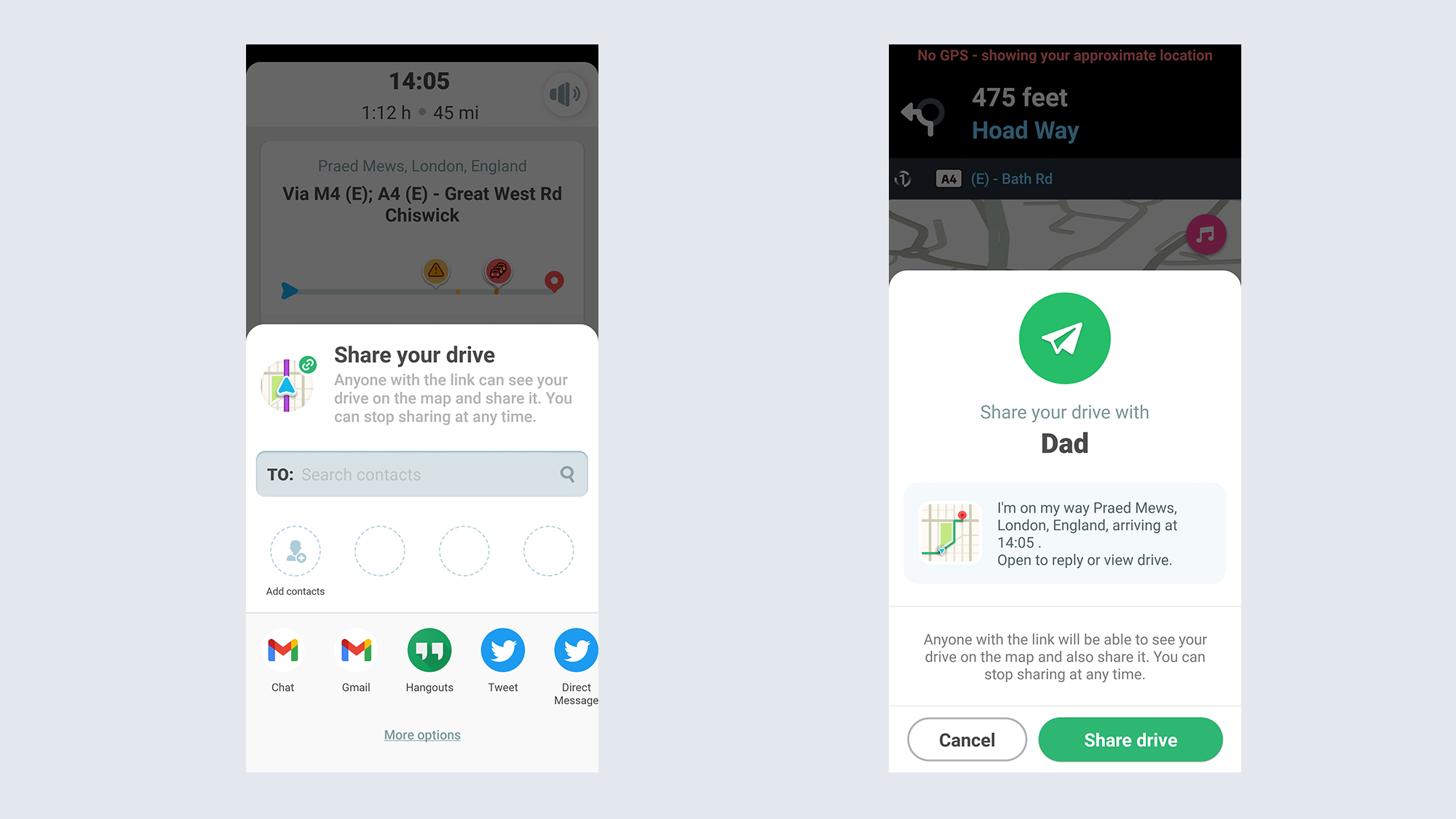 (Изображение предоставлено Waze) Независимо от того, сколько трафика вы уклоняетесь, путешествие все равно займет время. Так что, если вы собираетесь куда-то встретить кого-то, вы можете предупредить его еще до того, как уйдете. Загрузите свое путешествие и нажмите «Поделиться» в нижней части экрана. Затем вам нужно нажать «Добавить контакт» и выбрать человека, с которым вы делитесь поездкой. Таким образом они смогут видеть, куда вы идете, когда вы должны прибыть, и отслеживать ваш прогресс. Вы также можете остановиться в любой момент: просто нажмите синюю стрелку в правом нижнем углу экрана, а затем зеленый значок общего доступа к Диску. Это дает вам возможность либо поделиться с большим количеством людей, либо полностью отказаться от него.
(Изображение предоставлено Waze) Независимо от того, сколько трафика вы уклоняетесь, путешествие все равно займет время. Так что, если вы собираетесь куда-то встретить кого-то, вы можете предупредить его еще до того, как уйдете. Загрузите свое путешествие и нажмите «Поделиться» в нижней части экрана. Затем вам нужно нажать «Добавить контакт» и выбрать человека, с которым вы делитесь поездкой. Таким образом они смогут видеть, куда вы идете, когда вы должны прибыть, и отслеживать ваш прогресс. Вы также можете остановиться в любой момент: просто нажмите синюю стрелку в правом нижнем углу экрана, а затем зеленый значок общего доступа к Диску. Это дает вам возможность либо поделиться с большим количеством людей, либо полностью отказаться от него.
Офлайн-карты
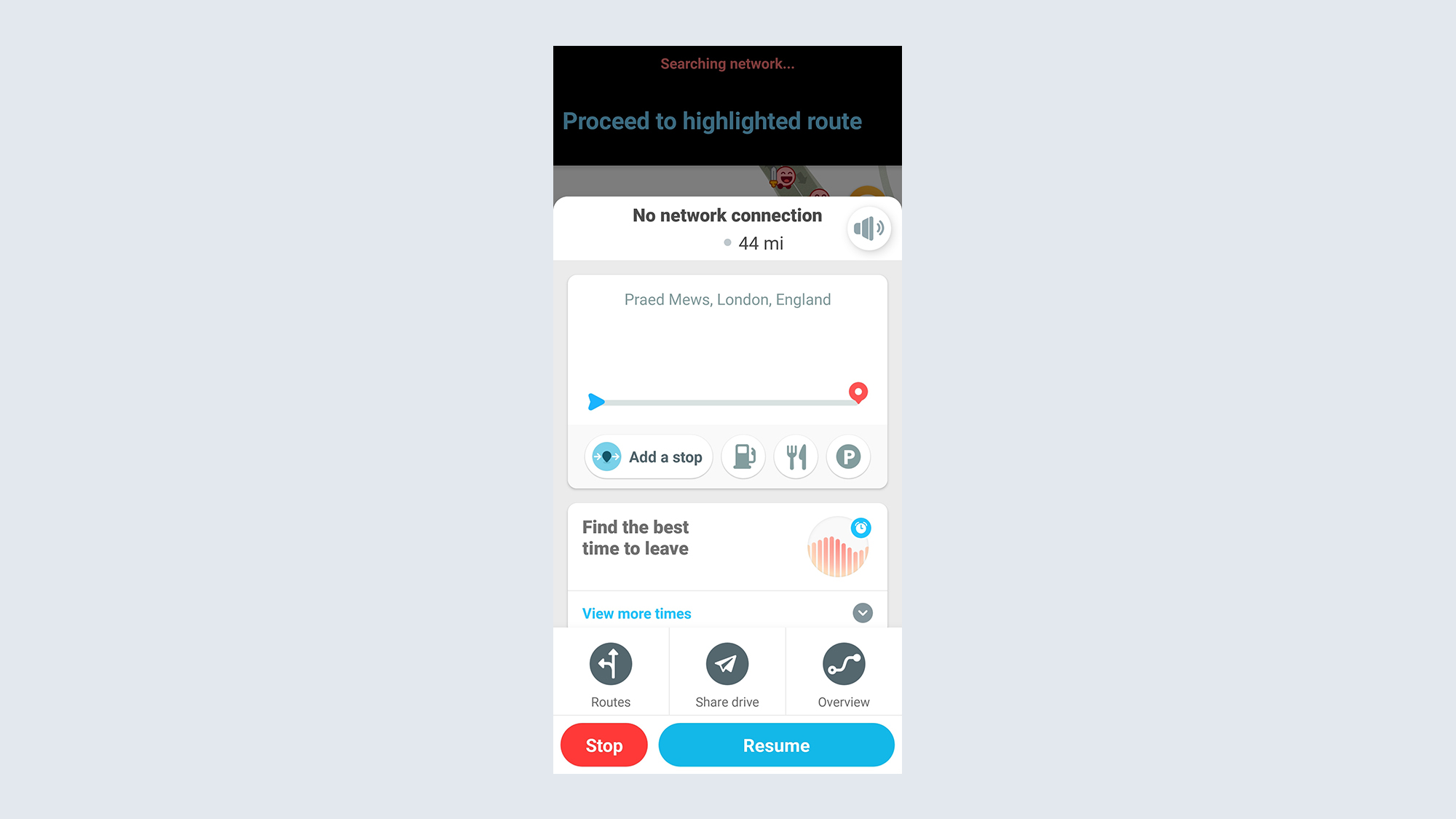 (Изображение предоставлено Waze). Хотя вы получаете максимальную отдачу от Waze, когда у него есть активное подключение к Интернету, его можно использовать и без него – полезно, если вы хотите помнить о своих данных или путешествуете по местам с плохой сотовой связью. Это также действительно легко. Все, что вам нужно сделать, это найти пункт назначения, выбрать маршрут и нажать кнопку «Перейти сейчас». После этого Waze сохранит маршрут на вашем телефоне, поэтому даже если вы потеряете подключение к Интернету, вы не останетесь в неведении. Однако он не сможет перенаправить вас в обход пробок и препятствий, пока не будет восстановлено интернет-соединение. Самое приятное то, что предыдущие поездки и запланированные маршруты сохраняются в вашем локальном кеше и остаются там в течение некоторого времени. Таким образом, вам не обязательно требуется активное подключение для передачи данных для настройки путешествия – при условии, что маршрут уже сохранен в приложении.
(Изображение предоставлено Waze). Хотя вы получаете максимальную отдачу от Waze, когда у него есть активное подключение к Интернету, его можно использовать и без него – полезно, если вы хотите помнить о своих данных или путешествуете по местам с плохой сотовой связью. Это также действительно легко. Все, что вам нужно сделать, это найти пункт назначения, выбрать маршрут и нажать кнопку «Перейти сейчас». После этого Waze сохранит маршрут на вашем телефоне, поэтому даже если вы потеряете подключение к Интернету, вы не останетесь в неведении. Однако он не сможет перенаправить вас в обход пробок и препятствий, пока не будет восстановлено интернет-соединение. Самое приятное то, что предыдущие поездки и запланированные маршруты сохраняются в вашем локальном кеше и остаются там в течение некоторого времени. Таким образом, вам не обязательно требуется активное подключение для передачи данных для настройки путешествия – при условии, что маршрут уже сохранен в приложении.
Измените голос Waze (или используйте свой)
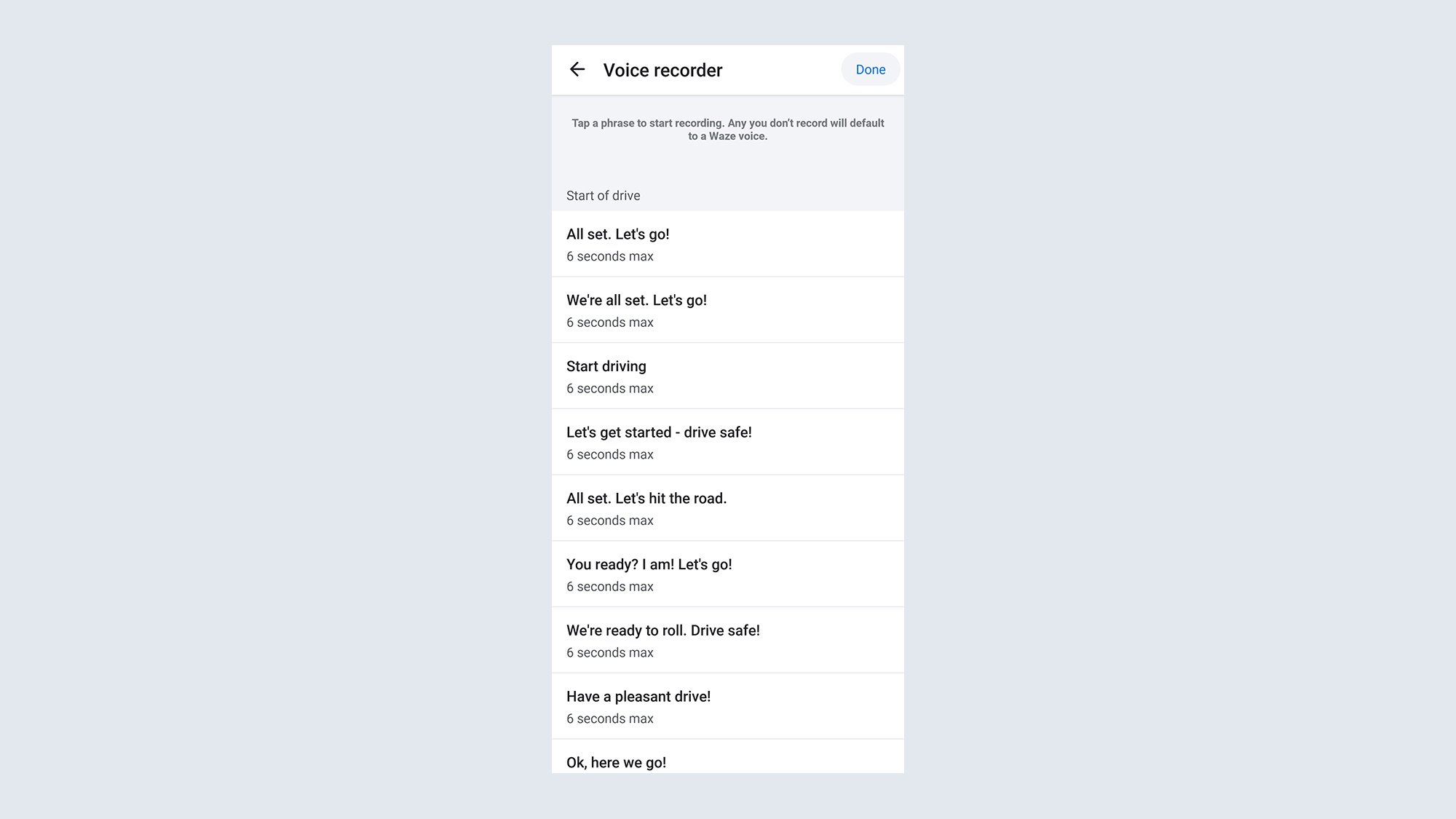 (Изображение предоставлено Waze) Waze предоставляет вам множество вариантов для изменения голоса, который передает вам указания, выбрав Мой Waze> Голос и звук> Waze Voice. Но знаете ли вы, что Waze также позволяет записывать свой собственный голос, чтобы вы могли (своего рода) давать себе указания? Откройте меню Waze Voice, как указано выше, затем нажмите кнопку «Записать новый голос» вверху страницы. Затем Waze открывает страницу с командами, которые необходимо записать. Вам не нужно записывать их все, но все, о чем вы не говорите, будет озвучиваться голосом Waze по умолчанию.
(Изображение предоставлено Waze) Waze предоставляет вам множество вариантов для изменения голоса, который передает вам указания, выбрав Мой Waze> Голос и звук> Waze Voice. Но знаете ли вы, что Waze также позволяет записывать свой собственный голос, чтобы вы могли (своего рода) давать себе указания? Откройте меню Waze Voice, как указано выше, затем нажмите кнопку «Записать новый голос» вверху страницы. Затем Waze открывает страницу с командами, которые необходимо записать. Вам не нужно записывать их все, но все, о чем вы не говорите, будет озвучиваться голосом Waze по умолчанию.
Улучшайте Waze, отправляя отчеты
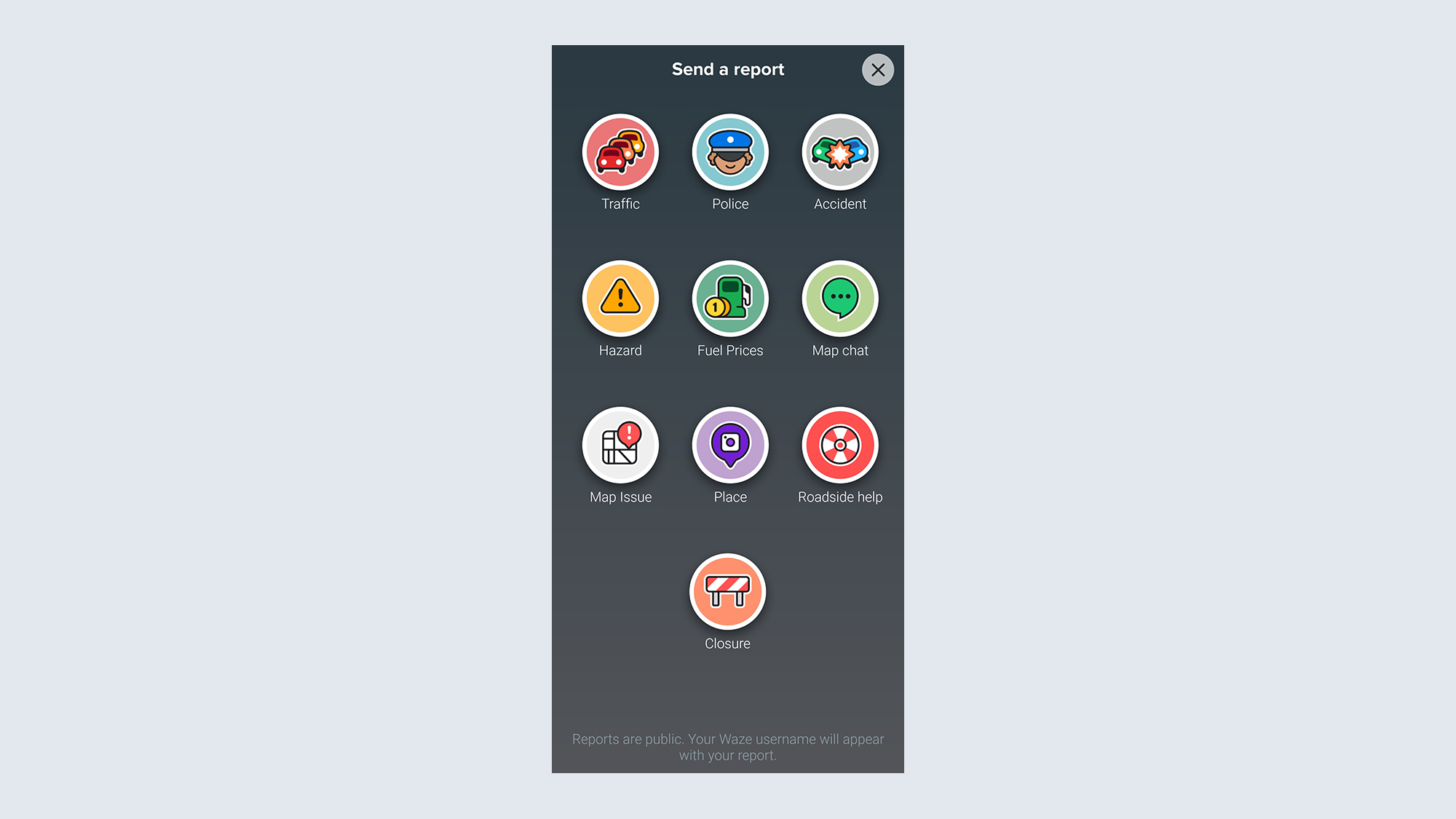 (Изображение предоставлено Waze) В отличие от Google Maps, Waze не имеет большого количества данных, к которым можно было бы прибегнуть. Вместо этого то, что он знает, исходит от краудсорсинга этой информации от своих пользователей, большая часть которой отправляет отчеты в Waze. Чтобы отправить отчет, вам нужно убедиться, что приложение сосредоточено на вас, после чего внизу появляется оранжевый пузырь. Правильно. Нажмите на него, и появится меню отчета, в котором вы сможете сообщить о таких вещах, как аварии, присутствие полиции, опасности, цены на топливо и даже проблемы с самой картой.
(Изображение предоставлено Waze) В отличие от Google Maps, Waze не имеет большого количества данных, к которым можно было бы прибегнуть. Вместо этого то, что он знает, исходит от краудсорсинга этой информации от своих пользователей, большая часть которой отправляет отчеты в Waze. Чтобы отправить отчет, вам нужно убедиться, что приложение сосредоточено на вас, после чего внизу появляется оранжевый пузырь. Правильно. Нажмите на него, и появится меню отчета, в котором вы сможете сообщить о таких вещах, как аварии, присутствие полиции, опасности, цены на топливо и даже проблемы с самой картой.
Измени свое настроение
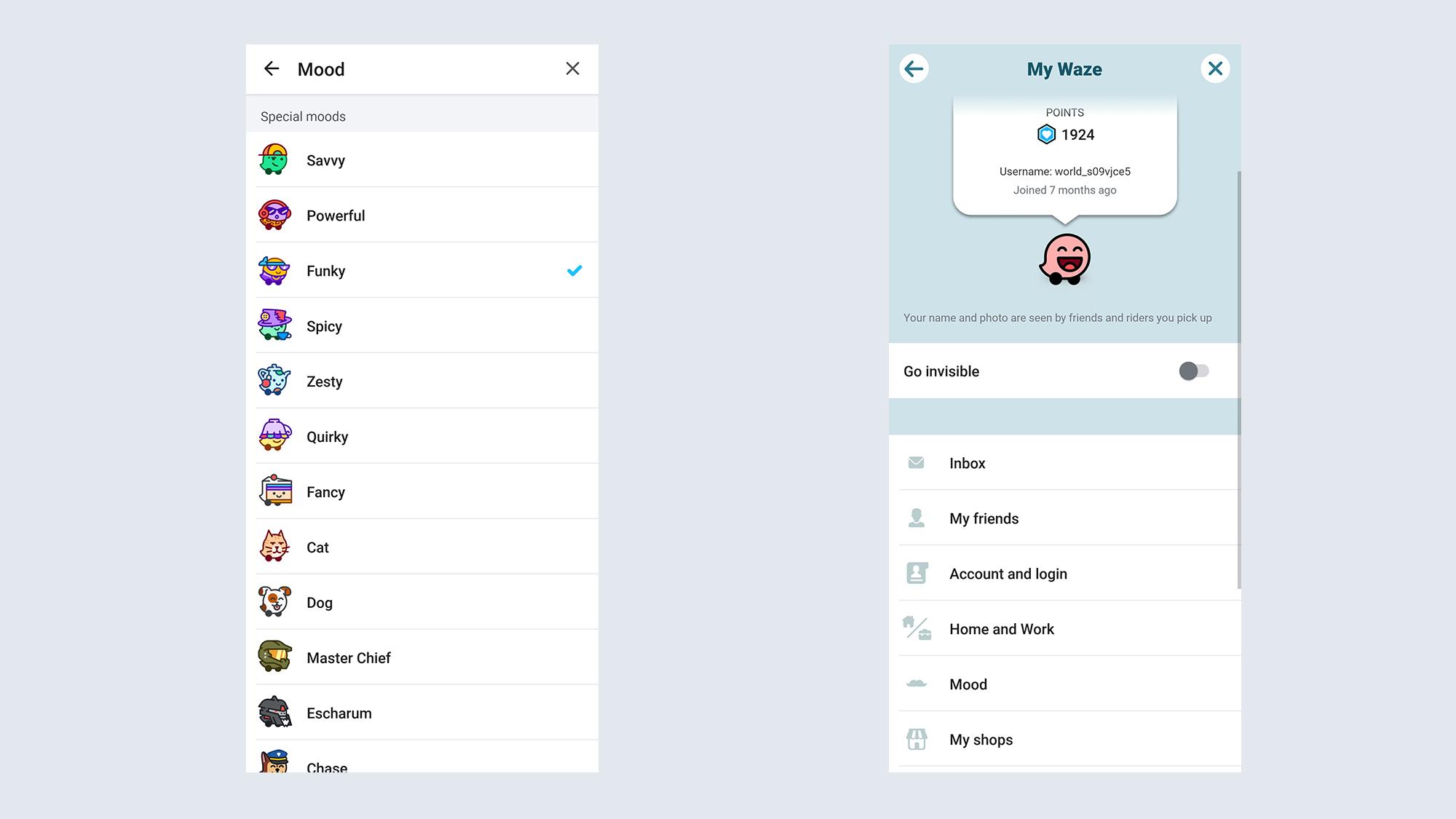 (Изображение предоставлено Waze) По умолчанию каждый пользователь Waze отображается на карте в виде значка, который является разновидностью стандартного логотипа Waze. Этот значок можно заменить на что-нибудь другое, изменив ваше «настроение». Нажмите “Мой Waze”> “Коснитесь значка пользователя Waze в верхней части экрана”> “Выберите” Настроение “. Оказавшись там, вы можете изменить внешний вид своего значка в приложении. Некоторые примеры этих разных настроений включают в себя тот, который выглядит как чайник, кошка, ниндзя, Солнце, зомби, и, в течение ограниченного времени, Мастер Чиф Halo. Учтите, что не все значки настроения доступны всем, особенно если вы новый пользователь. Например, 8-битный значок настроения доступен только для редакторов карт Waze. Если вы не хотите, чтобы вас видели на карте, просто следуйте инструкциям выше, но вместо того, чтобы открывать меню настроения, переключите опцию «Стать невидимым». вверху экрана. Однако невидимый режим не позволяет вам отправлять отчет в Waze и помогает улучшить сервис.
(Изображение предоставлено Waze) По умолчанию каждый пользователь Waze отображается на карте в виде значка, который является разновидностью стандартного логотипа Waze. Этот значок можно заменить на что-нибудь другое, изменив ваше «настроение». Нажмите “Мой Waze”> “Коснитесь значка пользователя Waze в верхней части экрана”> “Выберите” Настроение “. Оказавшись там, вы можете изменить внешний вид своего значка в приложении. Некоторые примеры этих разных настроений включают в себя тот, который выглядит как чайник, кошка, ниндзя, Солнце, зомби, и, в течение ограниченного времени, Мастер Чиф Halo. Учтите, что не все значки настроения доступны всем, особенно если вы новый пользователь. Например, 8-битный значок настроения доступен только для редакторов карт Waze. Если вы не хотите, чтобы вас видели на карте, просто следуйте инструкциям выше, но вместо того, чтобы открывать меню настроения, переключите опцию «Стать невидимым». вверху экрана. Однако невидимый режим не позволяет вам отправлять отчет в Waze и помогает улучшить сервис.
Предупреждения о превышении скорости
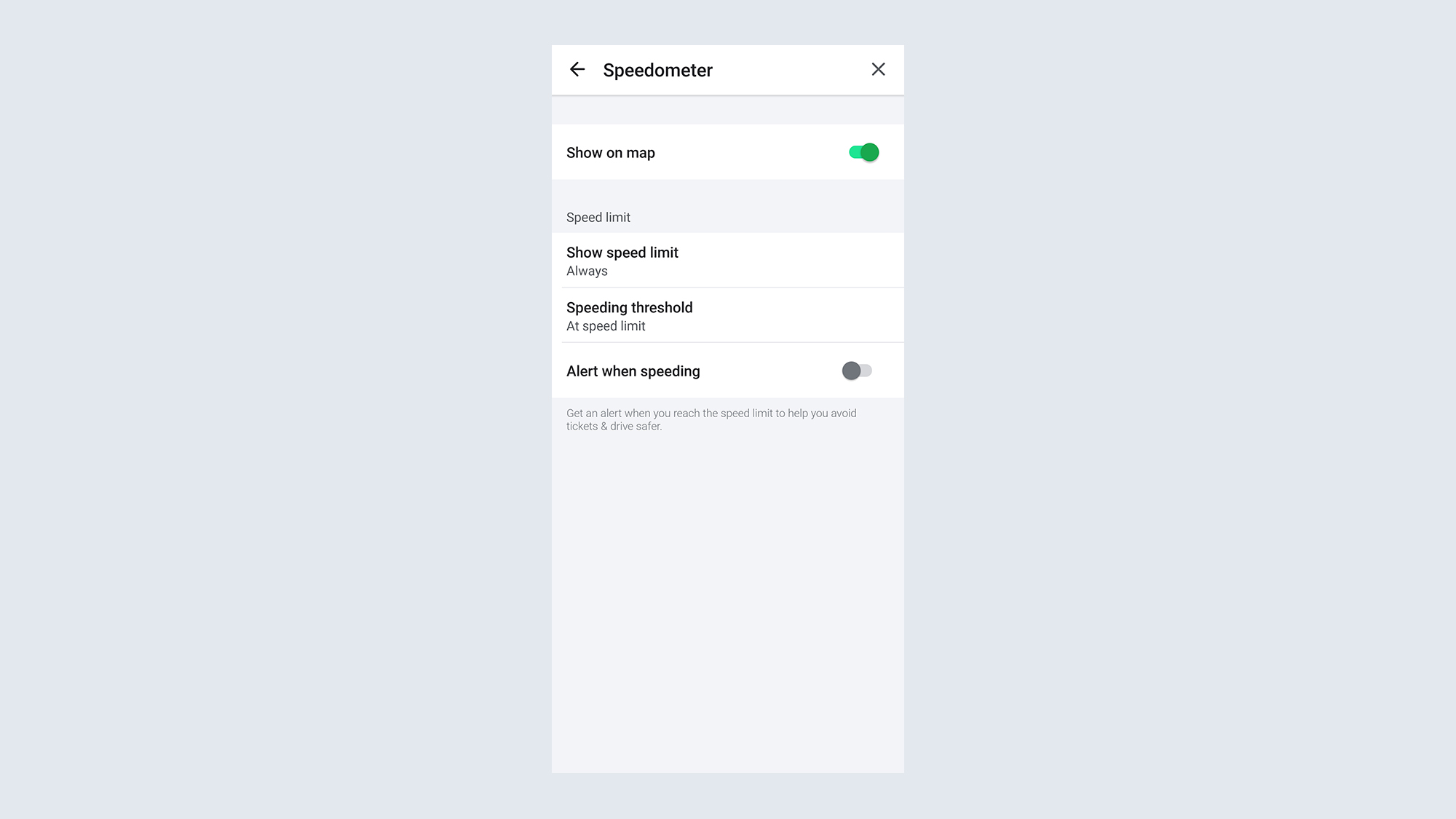 (Изображение предоставлено Waze) Скорость – это плохо. Не только потому, что это опасно, но и потому, что вы можете получить штраф за превышение скорости. Никто этого не хочет, поэтому в Waze есть встроенный спидометр, который предупредит вас, когда вы едете слишком быстро. Просто перейдите в Мой Waze> Спидометр и не забудьте переключить настройки Показывать на карте и Оповещать при превышении скорости. Вы также захотите убедиться, что для параметра Speeding Threshold установлено текущее ограничение скорости, и что ограничение скорости всегда отображается.
(Изображение предоставлено Waze) Скорость – это плохо. Не только потому, что это опасно, но и потому, что вы можете получить штраф за превышение скорости. Никто этого не хочет, поэтому в Waze есть встроенный спидометр, который предупредит вас, когда вы едете слишком быстро. Просто перейдите в Мой Waze> Спидометр и не забудьте переключить настройки Показывать на карте и Оповещать при превышении скорости. Вы также захотите убедиться, что для параметра Speeding Threshold установлено текущее ограничение скорости, и что ограничение скорости всегда отображается.
Подключитесь к сервисам потоковой передачи музыки
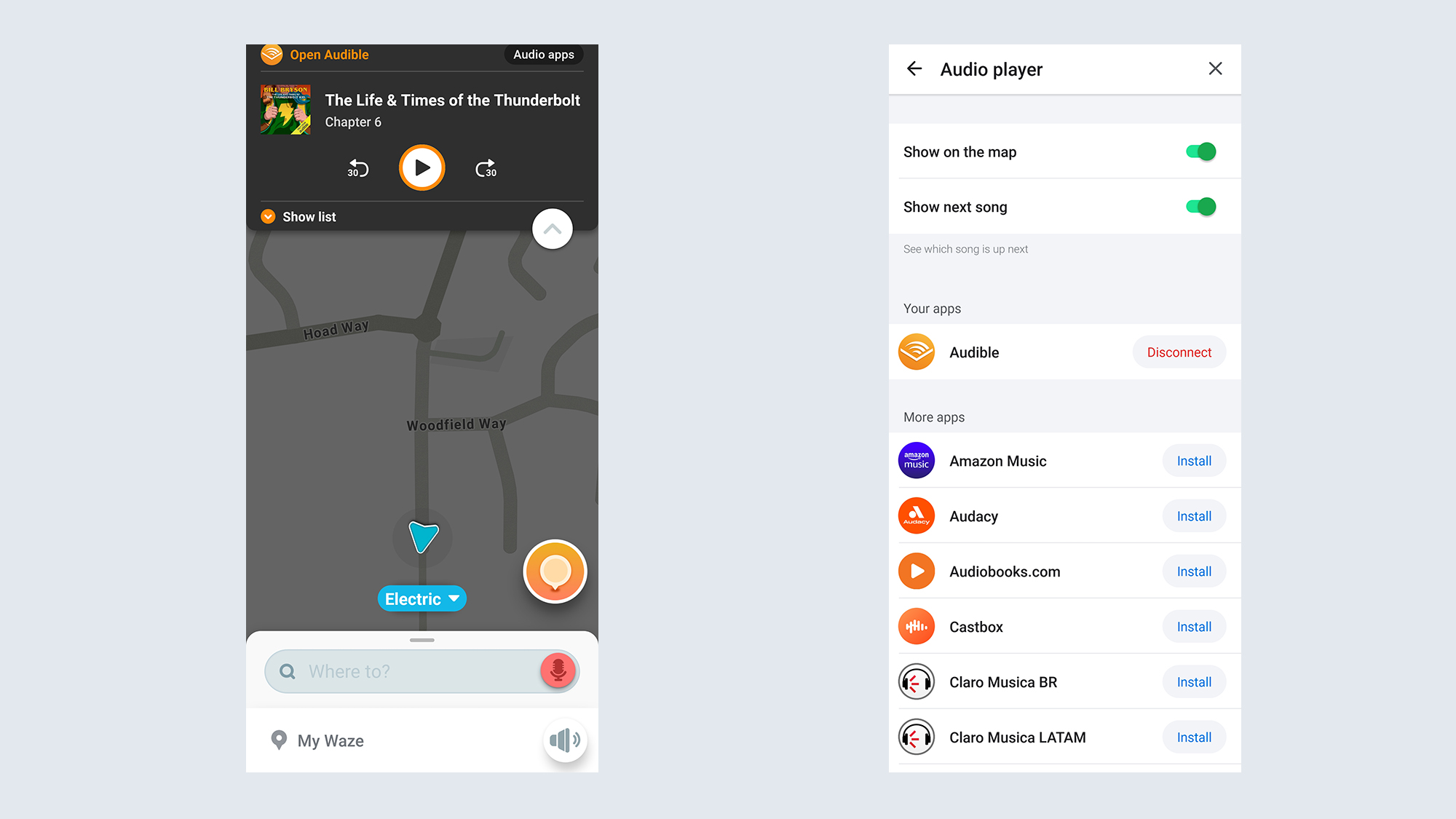 (Изображение предоставлено Waze). Никто не любит бесшумную поездку на автомобиле, но держать навигацию открытой и управлять музыкой может быть довольно утомительно. К счастью, Waze будет подключаться к различным потоковым сервисам, которые дают вам контроль, не выходя из приложения. Просто нажмите на розовый значок музыки в правом верхнем углу, и Waze покажет вам список сервисов, с которыми он совместим. Выберите из списка тот, который вам нужен, и нажмите «Принять», когда появится экран подтверждения. В качестве альтернативы вы можете нажать значок настроек, чтобы перейти к списку совместимых приложений со ссылками, которые приведут вас прямо в App Store или Google Play. Совместимые службы включают Spotify, Audible, Amazon Music, Tunein, YouTube Music и TIDAL.
(Изображение предоставлено Waze). Никто не любит бесшумную поездку на автомобиле, но держать навигацию открытой и управлять музыкой может быть довольно утомительно. К счастью, Waze будет подключаться к различным потоковым сервисам, которые дают вам контроль, не выходя из приложения. Просто нажмите на розовый значок музыки в правом верхнем углу, и Waze покажет вам список сервисов, с которыми он совместим. Выберите из списка тот, который вам нужен, и нажмите «Принять», когда появится экран подтверждения. В качестве альтернативы вы можете нажать значок настроек, чтобы перейти к списку совместимых приложений со ссылками, которые приведут вас прямо в App Store или Google Play. Совместимые службы включают Spotify, Audible, Amazon Music, Tunein, YouTube Music и TIDAL.
Получите помощь на дороге
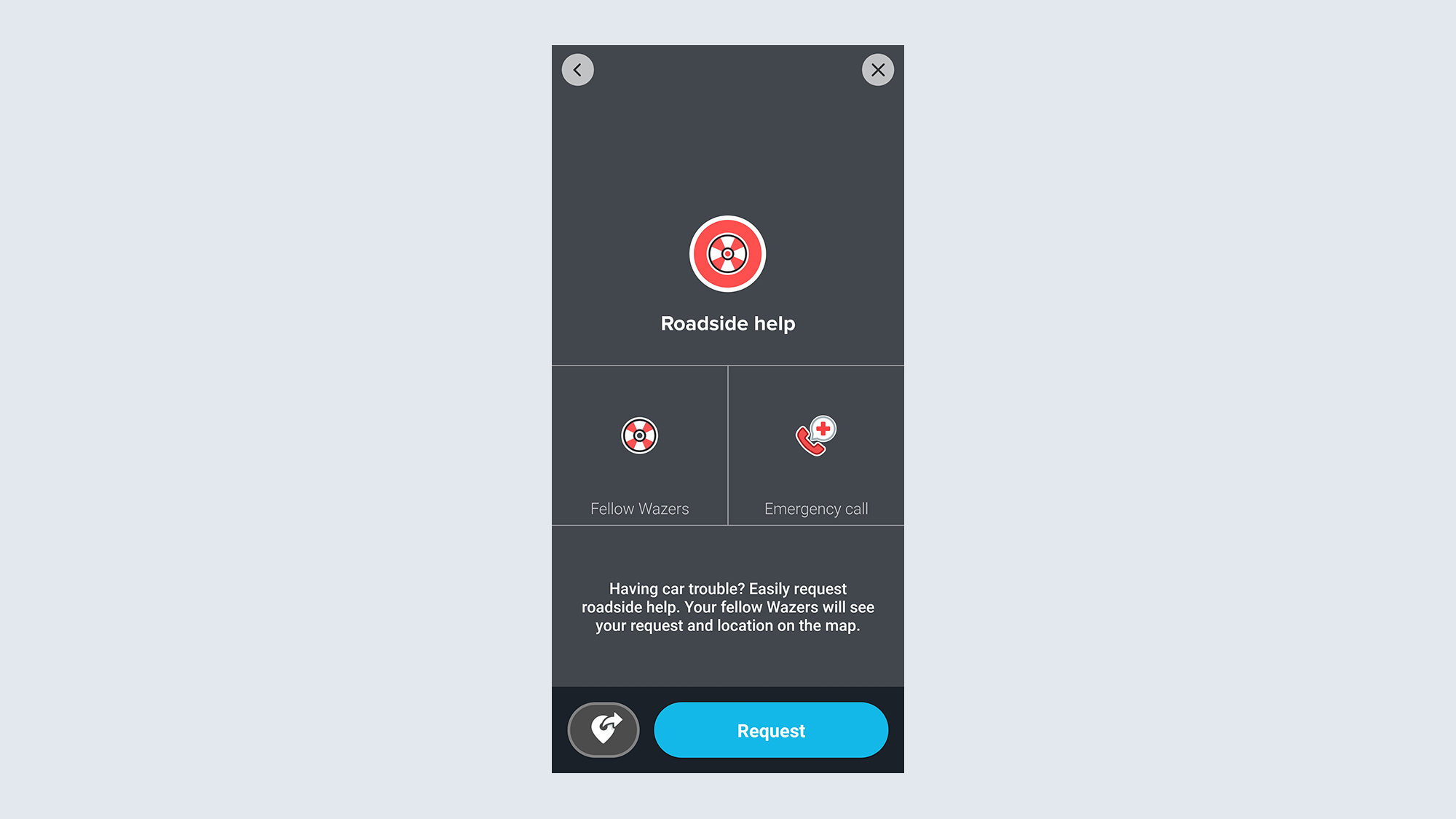 (Изображение предоставлено Waze) Waze не просто позволяет вам сообщать о сломанном автомобиле – в нем также есть инструменты для вызова помощи. Нажмите оранжевую кнопку отчета на экране и нажмите красно-белую опцию «Помощь на дороге» в правом нижнем углу. Отсюда у вас есть две возможности: Экстренный вызов свяжет вас с местными службами экстренной помощи, в то время как Товарищи Вейзеры отметят другие водители на случай, если они смогут помочь. В качестве альтернативы в некоторых регионах также есть опция помощи на дороге, которая позволит вам поговорить со специалистом, который может разобраться в вашем автомобиле.
(Изображение предоставлено Waze) Waze не просто позволяет вам сообщать о сломанном автомобиле – в нем также есть инструменты для вызова помощи. Нажмите оранжевую кнопку отчета на экране и нажмите красно-белую опцию «Помощь на дороге» в правом нижнем углу. Отсюда у вас есть две возможности: Экстренный вызов свяжет вас с местными службами экстренной помощи, в то время как Товарищи Вейзеры отметят другие водители на случай, если они смогут помочь. В качестве альтернативы в некоторых регионах также есть опция помощи на дороге, которая позволит вам поговорить со специалистом, который может разобраться в вашем автомобиле.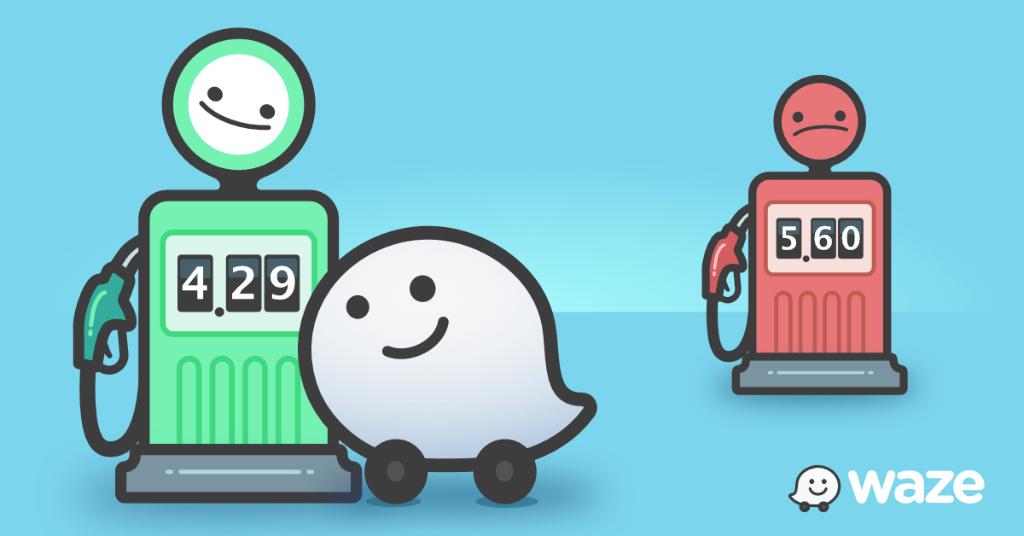 (Изображение предоставлено Waze) Если вы не хотите стоять в очереди, чтобы заплатить на заправочной станции, а оплата на заправке невозможна, Waze позаботится о вас. Приложение начало развертывание новой функции, которая дает возможность оплачивать бензин через приложение Waze, экономя ваше время и сохраняя при этом вашу безопасность и социальную дистанцию. Самое приятное то, что Waze может уведомить вас, когда этот бесконтактный платеж доступен, и будет отправлять вам движения бесконтактной оплаты через связанное платежное приложение. Единственным недостатком является то, что в настоящее время это возможно только на заправочных станциях Exxon / Mobil и Shell.
(Изображение предоставлено Waze) Если вы не хотите стоять в очереди, чтобы заплатить на заправочной станции, а оплата на заправке невозможна, Waze позаботится о вас. Приложение начало развертывание новой функции, которая дает возможность оплачивать бензин через приложение Waze, экономя ваше время и сохраняя при этом вашу безопасность и социальную дистанцию. Самое приятное то, что Waze может уведомить вас, когда этот бесконтактный платеж доступен, и будет отправлять вам движения бесконтактной оплаты через связанное платежное приложение. Единственным недостатком является то, что в настоящее время это возможно только на заправочных станциях Exxon / Mobil и Shell.
Сделайте Waze Carpool беспроблемным
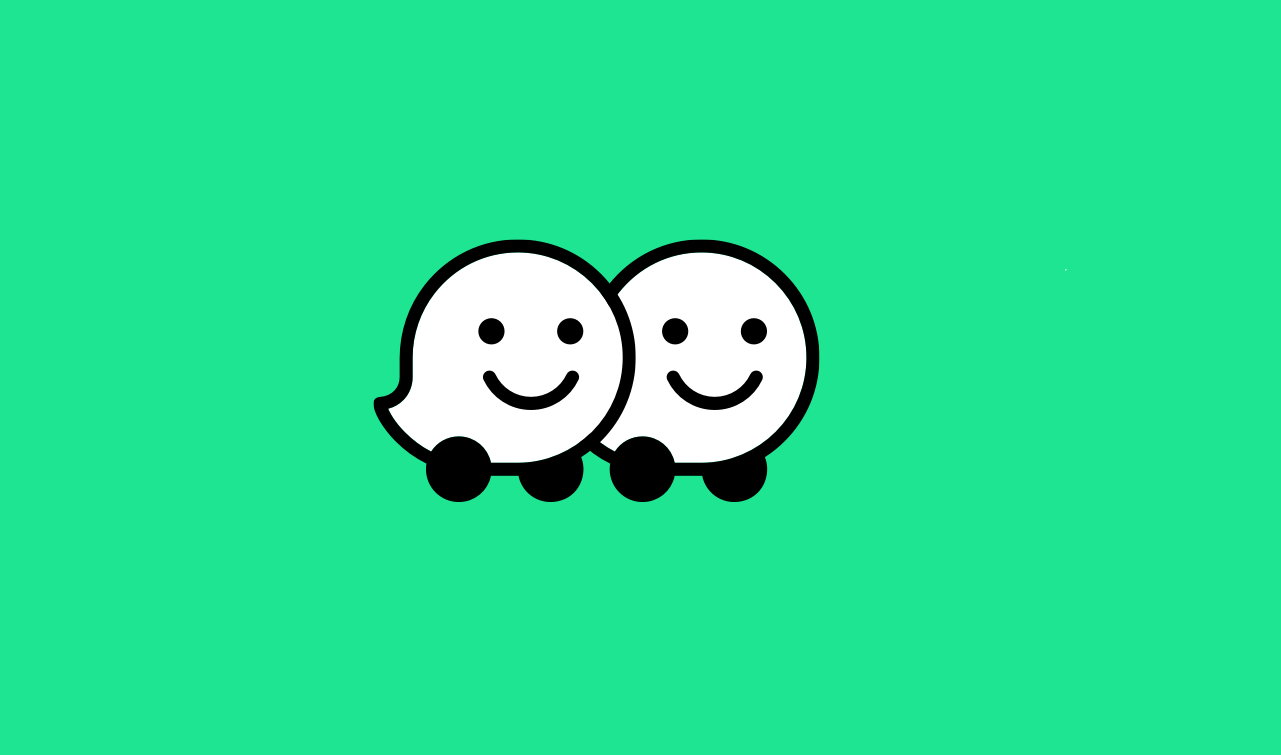 (Изображение предоставлено Waze) Waze уже некоторое время дает водителям возможность путешествовать по машине, а недавно были добавлены функции, которые упростили задачу. Новые функции дают вам возможность автоматически утверждать запросы на совместное использование без необходимости проходить весь процесс вручную. Чтобы начать работу с Carpool, вам просто нужно нажать кнопку Carpool в правом нижнем углу экрана приложения. Таким образом, вы можете подобрать дополнительных пассажиров и, возможно, разделить расходы на поездку на работу или получить доступ к полосе скоростных поездов, оставив тех одиночных водителей, которые исчезнут в никуда в вашем зеркале заднего вида.
(Изображение предоставлено Waze) Waze уже некоторое время дает водителям возможность путешествовать по машине, а недавно были добавлены функции, которые упростили задачу. Новые функции дают вам возможность автоматически утверждать запросы на совместное использование без необходимости проходить весь процесс вручную. Чтобы начать работу с Carpool, вам просто нужно нажать кнопку Carpool в правом нижнем углу экрана приложения. Таким образом, вы можете подобрать дополнительных пассажиров и, возможно, разделить расходы на поездку на работу или получить доступ к полосе скоростных поездов, оставив тех одиночных водителей, которые исчезнут в никуда в вашем зеркале заднего вида.
- Подробнее: Ознакомьтесь с лучшими сканерами OBD-II, чтобы сэкономить деньги на ремонте
Лучшие на сегодня предложения Apple iPhone 13





